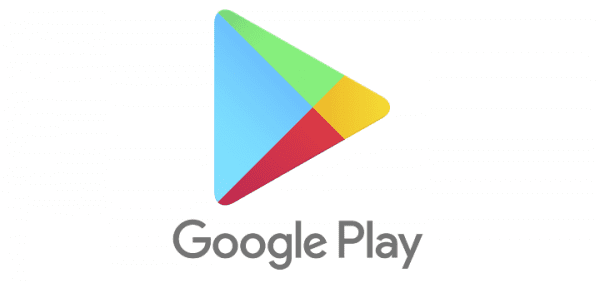
Recientemente comencé a recibir errores de "Descarga fallida" en mi dispositivo Android cada vez que intentaba actualizar o descargar una aplicación utilizando Google Play. Esto parece ser un error común para toda la línea de dispositivos Android. Por suerte, la solución fue fácil para mí. Si está experimentando el mismo problema, pruebe estos pasos.
Arreglo 1 - Reiniciar
Primero, apague y reinicie su dispositivo. Asegúrese de apagarlo completamente.
- Desbloquea la pantalla.
- Mantenga presionada la tecla "Poder”Hasta que aparezca un menú.
- Seleccione “Apagado“.
- Espere a que el dispositivo se apague.
- Espere 10 segundos, luego presione y mantenga presionada la tecla "Poder”Para encender el dispositivo de nuevo.
Vea si puede descargar elementos ahora.
Arreglo 2 - Borrar datos de la aplicación
Si un apagado no solucionó tu problema, prueba estos pasos.
- Abierto "Ajustes“.
- Seleccione “Aplicaciones“.
- Seleccione “Administrar aplicaciones“.
- Toque en el "Todos"Pestaña, luego desplácese hacia abajo y seleccione"Google Play Store“.
- Seleccione “Almacenamiento“.
- Seleccione “Limpiar cache”Y“Borrar datos“.
- Retrocede fuera de la pantalla y selecciona "Gestor de descargas” (También puede aparecer como "Descargas").
- Seleccione “Limpiar cache”Y“Borrar datos“.
- También borrar datos para "marco de los Servicios de Google“, “Google Apps“, “Google Hangouts", Y"Servicio de registro". Algunos usuarios están informando que tuvieron que borrar datos para el "Navegador”Y“Cromo”Aplicaciones también. Es posible que no vea todas estas aplicaciones enumeradas en su dispositivo en particular.
Ver si la descarga desde Google Play funciona ahora.
Por supuesto, esto funciona con cualquier dispositivo Android.

